Клонирование жесткого диска – это операция, избавляющая от лишних хлопот по установке Windows и программного обеспечения при переносе данных на новый диск (SSD-накопитель или обычный винчестер). В рамках этой операции на подключенный к компьютеру второй жесткий диск переносится вся структура разделов первого жесткого диска, все имеющиеся на них данные, а также работоспособная активированная система Windows со всеми настройками и установленным ПО.
Функцию клонирования жестких дисков предлагают, в частности, программы для резервного копирования данных Acronis True Image, AOMEI Backupper и менеджер дисков Paragon Hard Disk Manager. Все они предусматривают отдельными процессами перенос на другой диск только самой Windows с сохранением ее работоспособности, клонирование отдельных несистемных разделов, а также клонирование всего диска с возможностью внесения изменений в структуру разделов жесткого диска-клона.
Отличительной особенностью Acronis True Image является функция клонирования жесткого диска с возможностью исключения отдельных ненужных файлов. С этим процессом в деталях ознакомимся ниже – осуществим клонирование жесткого диска с помощью программы Acronis True Image, а в процессе клонирования исключим для переноса некоторые данные.
Клонирование жесткого диска на SSD на компьютере
1. Об Acronis True Image
True Image – продукт от мэтра рынка софта, компании Acronis, предлагающей, в частности, различные решения по аварийному восстановлению данных на профессиональном уровне. True Image является не только панацеей от всех проблем с Windows в виде ее восстановления до состояния из некогда сохраненной резервной копии. Программный пакет содержит также массу прочих полезных функций как то:
- загрузочный носитель и внедряемая в режим предзагрузки системы утилита для случаев, когда Windows не запускается;
- восстановление Windows на компьютере с другими комплектующими;
- хранение резервных копий в облачном хранилище компании Acronis;
- инструмент для очистки системы;
- пробный режим работы Windows с возможностью отмены сделанных изменений;
- прочие полезные утилиты.
Актуальную версию Acronis True Image 2016 можно приобрести на официальном сайте разработчика .
У программы есть бесплатная 30-дневная триал-версия, предназначенная для ознакомления пользователей с большей частью функционала True Image. Однако функция клонирования жестких дисков в триал-версии заблокирована. Для этих целей необходима полноценная активированная Acronis True Image 2016. Именно такая и будет использована в нашем случае.
2. Исходный и целевой жесткий диск
Для определения жестких дисков воспользуемся терминологией самой Acronis True Image. Жесткий диск, откуда будут скопированы данные и структура разделов – это исходный жесткий диск. Диск, который станет клоном исходного – это целевой жесткий диск. Увидеть наглядно исходную картину дисков в нашем случае поможет утилита управления дисками, штатный инструмент Windows.
Клон системы Windows с HDD на SSD
Быстрый доступ к ней в версиях системы 8.1 и 10 реализован в контекстном меню на кнопке «Пуск». Универсальный способ ее запуска – вызов функции «Выполнить» (клавиши + R), ввод команды diskmgmt.msc и нажатие Enter.

В нашем случае к компьютеру подключено два жестких диска. Исходный жесткий диск отмечен системой как Диск 0. Это рабочий жесткий диск с Windows и данными на несистемных разделах. Как Диск 1 в утилите отображается недавно подключенный жесткий диск, он будет целевым, то есть, станет клоном Диска 0.

Целевой Диск 1, как видим, имеет структуру разделов и кое-какие хранящиеся данные. При клонировании жесткого диска вся информация с целевого диска, а также изначальная его структура разделов уничтожаются. Потому если на таковом имеется какая-то важная информация, ее необходимо перенести на исходный жёсткий диск или внешний носитель.
Как правило, для процесса клонирования не требуется даже примерного соответствия дисков по объему. Целевой жесткий диск может быть каких-угодно размеров и на сколько-угодно меньше по объему исходного, лишь бы хватило пространства для размещения данных, занимающих по факту место на диске исходном. А в случае с Acronis True Image и это даже не обязательно благодаря возможности исключения отдельных папок и файлов.
3. Процесс клонирования
После запуска True Image 2016 предложит выполнить вход в учетную запись облачного хранилища Acronis. Можем закрыть окошко входа.

Непосредственно в интерфейсе программы в боковой ленте меню слева выбираем раздел-вкладку «Инструменты», а в ней – пункт «Клонировать диск».

И следуем пошаговому мастеру клонирования дисков. Нам нужен предустановленный автоматический режим клонирования. Жмем «Далее».

Окно выбора исходного жесткого диска: здесь делаем клик мышью, соответственно, на том диске, с которого будут переноситься данные. Нумерация дисков в True Image отличается от нумерации штатной утилиты Windows, потому в обозначении дисков лучше ориентироваться по их объему или модели. Жмем «Далее».

Окно выбора целевого жесткого диска: здесь делаем клик на том диске, на который хотим перенести структуру разделов, Windows и прочие данные. Жмем «Далее».

Поскольку в нашем случае целевой жесткий диск – это не новый диск с нераспределенным пространством, а диск со структурой и хранящимися данными, Acronis True Image исполнительно предупреждает нас об опасности потери информации. Все нужное сохранено, потому можем смело жать «Ок».

Окно выбора метода восстановления: здесь необходимо оставить предустановленной опцию копирования разделов без изменений. Жмем «Далее».

Окно сводных данных: здесь можно уже приступить к запуску процесса клонирования жесткого диска, нажав, соответственно, кнопку внизу «Приступить», если на целевом диске хватает места и в исключении отдельных файлов нет необходимости. А, возможно, на целевом диске места предостаточно, но попросту не хочется на него переносить ненужные данные с диска исходного, тем самым увеличивая длительность этого процесса по времени. Чтобы клонировать жесткий диск не в полном объеме, в окне сводки данных жмем кнопку «Исключение файлов».

В меню исключения файлов увидим древовидную структуру содержимого исходного жесткого диска. Из системного раздела С нельзя исключать файлы и папки, будем работать только с несистемными. Для примера в нашем случае исключим несколько видеофайлов на втором разделе диска Е. Процесс исключения файлов требует завершения обработки данных, это будет указано в информационной строке внизу окна.

Третий раздел исходного диска F из процесса клонирования исключим целиком. После клонирования как раздел он не перестанет существовать, но будет пустым. По завершению всех операций по исключению папок и файлов из процесса клонирования жесткого диска можем приступать к его запуску. Жмем «Приступить».

После подготовительных действий Acronis True Image попросит перезагрузку системы. Процесс клонирования программа осуществит в режиме предзагрузки Windows.

В режиме предзагрузки в окне Acronis True Image увидим предустановленную опцию выключения компьютера после завершения операции клонирования. Ее можно не снимать, чтобы отвлечься по своим делам, а затем уже при включении компьютера попасть сразу в BIOS и выставить приоритет загрузки с целевого жесткого диска.

Клонирование завершено, можем загружаться с целевого жесткого диска.

4. Работа с пространством целевого жесткого диска после клонирования
Загрузившись с целевого жесткого диска и попав в систему Windows, первым делом посмотрим на структуру разделов. Запускаем штатную утилиту управления дисками. Поскольку теперь целевой диск стоит первым в приоритете загрузки компьютера, Windows определяет его как Диск 0. Последний стал клоном Диска 1, некогда исходного, с такой же структурой разделов и пропорционально распределённым пространством, согласно структуре исходного жесткого диска.

При исключении файлов мы полностью убрали все данные с третьего раздела исходного жесткого диска. Теперь этот раздел отображается на исходном диске как раздел I и по-прежнему содержит данные. Его клон на целевом диске – теперь он раздел F – как и предполагалось, пустой.

Можно использовать его либо для хранения данных, либо присоединить его пространство к любому другому разделу. Для этих целей существуют программные менеджеры дисков Disk Director той же компании Acronis, не менее эффективный Paragon Hard Disk Manager, бесплатный AOMEI Partition Assistant или их аналоги. К ним можно прибегнуть, если есть уже опыт работы с такого рода софтом. Более того, True Image 2016 предусматривает в процессе клонирования возможность попутного перераспределения пространства целевого диска. Для этого на первом этапе мастера клонирования необходимо выбрать не автоматический режим, а ручной.

Естественно, такой ход усложнит операцию и увеличит шансы на допущение ошибок новичками. В нашем случае операция и так была обременена работой по исключению отдельных файлов, потому отдельные несложные операции по формированию структуры разделов жесткого диска-клона поручим lite-варианту менеджера дисков – штатной утилите Windows.
Утилита управления дисками обладает минимумом функциональности и не предусматривает перезапись секторов жесткого диска с целью объединения разделов или заимствования у одних части их объема для других. Однако операции по расширению разделов за счет свободного места соседних разделов справа без перезаписи данных осуществить можно.
Добавим, к примеру, пространство пустого третьего раздела целевого жесткого диска к его соседу – второму несистемному разделу. Для этого третий раздел F необходимо удалить. В окне утилиты кликаем его, вызываем контекстное меню и выбираем «Удалить том». Подтверждаем действие.

Третий раздел теперь отображается как нераспределенное пространство.

Вызываем контекстное меню на соседнем разделе E и выбираем «Расширить том…».

Следуем мастеру расширения тома и отдаем второму разделу все имеющееся пространство.



Теперь на целевом жестком диске лишь два раздела – системный и увеличенный несистемный.

По этой же схеме можно поступить иначе, оставив третий раздел для хранения данных. Необходимо перенести на него нужные файлы со второго раздела, а второй раздел удалить. За счет его нераспределенного пространства затем можно расширить системный раздел С.
Источник: windowstips.ru
Сельсовет у компа
Программы для клонирования жесткого диска. Главная проблема во время смены жесткого диска – необходимость установки и настройки операционной системы и программ с нуля. Это занимает много времени и сил. Решение проблемы – автоматическое клонирование диска (HDD, SSD) с использованием специального софта.
Что такое клонирование диска.
Клонирование – это процесс посекторного переноса операционной системы, программного обеспечения и личных файлов пользователя с одного диска на другой.
В отличие от резервного копирования или создания образа диска (ISO), клонирование создает 100% копию исходного носителя: сохраняются основные разделы, структуру и программное обеспечение.
Новый клонированный диск получается почти идентичным старому. Это значит, вам не придется заново настраивать рабочую среду, активировать систему и восстанавливать лицензии ПО. Различие между ним и оригинальным носителем заключается в том, что с операционной системы снимается привязка к железу компьютера, но также становится недоступным откат системы до первоначальных настроек с сохранением пользовательских данных и переустановка в режиме обновления.
Подготовка к клонированию
Перед началом клонирования убедитесь, что процессу ничего не помешает:
- Если используете ноутбук, зарядите аккумулятор;
- Устраните неполадки, приводящие к перезагрузкам и самоотключениям компьютера (если они есть).
Также желательно сделать резервные копии важных данных.
Подключите диск-приемник по любому доступному интерфейсу. Процесс пойдет быстрее, если оба носителя подсоединены к разъемам SATA 6 Gb или более скоростным, но если такой возможности нет, используйте, например, USB (адаптеры USB-SATA продаются в компьютерных магазинах).
Время клонирования жесткого диска зависит от следующих факторов:
- Возможности программы.
- Объем диска. Чем он больше, тем дольше утилита переносит файлы, разделы и структуру.
- Скорость и тип исходного и принимающего накопителя: при работе с SSD (твердотельными носителями) процесс идет быстрее, чем с HDD (магнитными жесткими дисками).
Утилиты клонирования.
Представляем вашему вниманию лучшие, на наш взгляд, утилиты для клонирования жестких дисков.
Renee Becca.
Renee Becca – удобный инструмент для простого клонирования дисков, папок и отдельных разделов системы. Ее главное преимущество – простота использования. Перенести информацию с одного физического накопителя на другой можно за несколько простых шагов.
- Установите Renee Becca на компьютер и запустите ее.
- В интерфейсе утилиты перейдите в раздел «Клон». Выберите инструмент «Клон жесткого диска».
- В открывшемся окне укажите источник клона и пункт назначения. Источник – это исходный диск, клонирование которого вы планируете выполнить.
- Чтобы запустить рабочий процесс приложения, нажмите «Клон».
Кнопка «+ Больше» откроет меню дополнительных функций. Здесь вы можете отметить пункт копирования всех секторов.
Это позволяет создать 100% клон диска, правда, увеличится время выполнения задачи.
AOMEI Backupper.
Удобный софт для создания бэкапов и клонирования винчестеров, операционной системы, отдельных разделов. Стандартная версия ПО доступна бесплатно.
- Чтобы воспользоваться инструментом клонирования, откройте приложение на ПК.
- В окне утилиты перейдите в раздел «Clone». Для переноса файлов с исходного HDD или SSD на целевой, выберите функцию «Disc Clone». Откроется список доступных накопителей информации.
Выберите Source Disk (исходный диск) и жмите «Next».
В разделе «Destination disk» укажите доступный целевой носитель информации. Снова нажмите «Next».
- После выполнения этих действий запустится автоматический процесс клонирования. Подождите завершения работы и перезагрузите ПК.
Macrium Reflect.
Основное преимущество Macrium Reflect – простой и удобный интерфейс. Также программа бесплатна для домашнего использования.
Во время работы утилиты отключите тяжелые приложения, так как программа требовательна к ресурсам компьютера.
Чтобы сделать клон носителя информации, нужно:
- Открыть приложение.
- В интерфейсе ПО выберите пункт «Clone this disk», который расположен в главном разделе «Create a backup».
Отметьте галочкой разделы, которые хотите клонировать.
В окне «Destination» будет отображаться исходный накопитель информации.
- Нажмите «Next». Запустится процесс переноса данных. По завершению клонирования перезагрузите компьютер.
Handy Backup.
Handy Backup – простая в использования программа для создания физических и логических копий дисков. Утилита создает точную копию HDD полностью сохраняя его структуру.
Клонирование выполняется в автоматическом режиме: вам не нужно вручную чистить мусор, переносить файлы, устранять сбои реестра.
Для постоянной работы с этим ПО нужно приобрести лицензию. 30-дневная пробная версия доступна бесплатно. Ее достаточно для выполнения основных функций. Интерфейс переведен на русский язык.
Как пользоваться Handy Backup:
- Откройте приложение. При первом запуске выберите тип задачи: отметьте пункт создания резервной копии и нажмите «Далее».
Теперь нужно указать данные для копирования. Разверните раздел «Disk Clone» и выделите пункт «System Recovery». Нажмите «Добавить».
Отметьте раздел «Physical drive»: это ваш жесткий диск.
В следующем окне выберите хранилище для копии. В нашем случае это целевой диск. Выделите его в правой части интерфейса.
При выборе типа копирования оставьте «Полное».
На пятом шаге можно выполнить сжатие и шифрование файлов. Оставьте эти пункты без изменений. Нажмите «Далее».
В следующем окне можно задать расписание для выполнения этого задания с помощью планировщика. Эта функция нам также не нужна. Жмем «Далее».
Введите название задачи и жмите «Готово». Начнется процесс полного клонирования жесткого диска.
Поделиться
- Получить ссылку
- Электронная почта
- Другие приложения
Поделиться
- Получить ссылку
- Электронная почта
- Другие приложения
Как узнать IP-адрес компьютера с помощью PowerShell Windows
Когда пользователь Windows ищет IP-адрес своего компьютера, PowerShell может быть хорошим вариантом для обнаружения. Это действительно не требует больших усилий, чтобы узнать интернет-протокол с помощью этого инструмента. IP-адрес хоста — очень важный код для связи устройства с другими. Кроме того, некоторые веб-сайты не позволяют показывать их содержимое без адресов.
Таким образом, очень важно знать способ получения IP-адреса с помощью PowerShell. Существует две основных целей IP-адреса: Точное определение узла, особенно сетевого интерфейса хоста. Предоставление местоположения хоста внутри сетевой арены, а также путь, через который устройство может взаимодействовать с другими. IP — это численное представление всех устройств, которые подключены к компьютеру с помощью интернет-протокола. Это позволяет компьютеру взаимодействовать с другими устройствами посредством IP-сети, такой как Интернет. Если вы являетесь пользователем Windows, вы можете довольно просто узнать IP-адрес
Поделиться
- Получить ссылку
- Электронная почта
- Другие приложения
10 способов увеличить скорость домашнего Wi-Fi
Хотя Wi-Fi — это, бесспорно, очень удобно, но зачастую беспроводной интернет заставляет понервничать. Тем, кто страдает от медленной скорости, плохого качества сигнала, а также других проблем, стоит знать, что есть способы увеличить скорость Wi-Fi у себя дома. Итак, что же нужно сделать. 1. Стандарт N Использовать последние технологии Wi-Fi.
Один из лучших способов убедиться, что домашняя сеть работает настолько быстро и надежно, насколько это возможно, заключается в использовании современных аппаратных средств. Главное, что нужно знать: беспроводные стандарты A, B и G являются старыми и медленными, и только стандарт N может обеспечить самую высокую скорость. Нужно убедиться, что беспроводной маршрутизатор и сетевая карта поддерживают стандарт N. 2. Максимальный охват Найти идеальное место для маршрутизатора. Хотя маршрутизаторы могут выглядеть уродливо, но это не значит, что их нужно прятать за телевизором. Чтобы обеспечить лучший сигнал, нужно установить роутер на открытом месте, что
Поделиться
- Получить ссылку
- Электронная почта
- Другие приложения
Источник: seloru.blogspot.com
Как клонировать жесткий диск в Windows 10
Вы можете заменить неисправный диск или подумать о его обновлении до твердотельный носитель Самый быстрый. Что бы вы ни планировали, переключение с одного жесткого диска на другой часто может раздражать, особенно если он Жесткий диск Он содержит вашу операционную систему или важные документы и мультимедийные файлы.
Вместо медленного и ручного копирования всех файлов проще полностью клонировать жесткий диск. Есть несколько способов Клонировать жесткий диск В Windows 10, включая создание образа системы Windows 10 с помощью встроенного инструмента или стороннего приложения для клонирования жесткого диска.

Создайте образ системы Windows 10
Если вы ищете способ Клонирование жесткого диска Если у вас установлена Windows 10, один из лучших способов сделать это — создать образ системы Windows 10 в формате ISO. Этот встроенный метод, изначально разработанный для ПК с Windows 7, будет клонировать весь жесткий диск, что позволит вам позже скопировать данные на новый жесткий диск.
Вы можете решить это сделать, если, например, переключаетесь на новый жесткий диск с большей емкостью.
Чтобы создать образ системы Windows 10, щелкните правой кнопкой мыши меню «Пуск» Windows и нажмите Настройки.
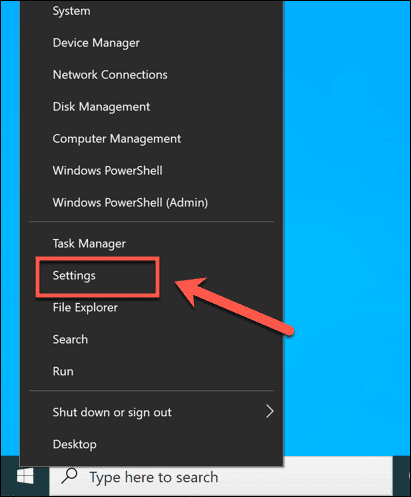
В меню настроек Windows коснитесь Обновление и безопасность -> Резервное копирование -> Перейти к резервному копированию и восстановлению (Windows 7).

Это откроет окно резервного копирования и восстановления. Нажмите на Создать системный образ Из правого меню для начала.
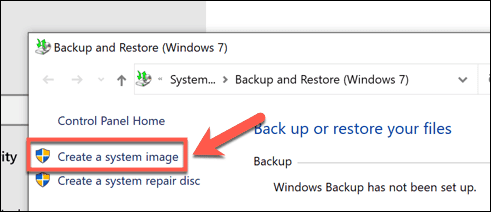
Откроется окно Создайте образ системы. Выберите путь для сохранения образа диска из предложенных вариантов. Вы можете сохранить его на другом жестком диске, на нескольких DVD-дисках или на сетевой диск в вашей локальной сети. Когда вы будете готовы продолжить, нажмите следующий.
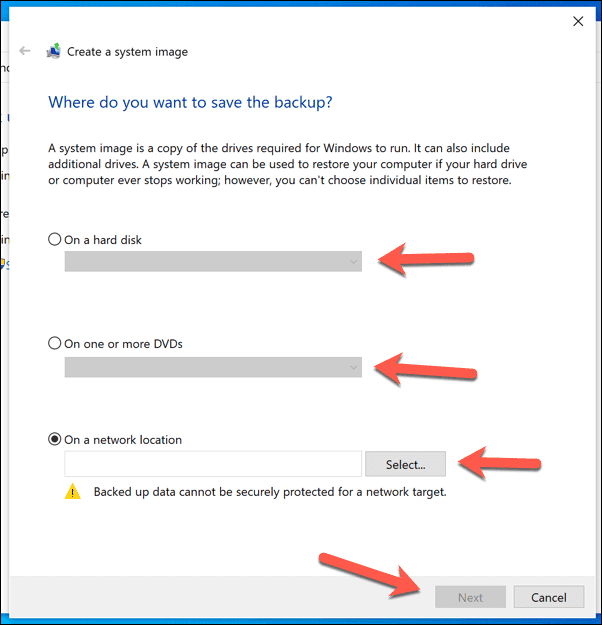
Если к вашему компьютеру подключено несколько жестких дисков, вам нужно сначала выбрать жесткие диски, которые вы хотите добавить в образ системы. На этапе подтверждения вам будет показан минимальный объем хранилища, который вам понадобится. Когда будете готовы, коснитесь начать резервное копирование чтобы приступить к созданию образа.
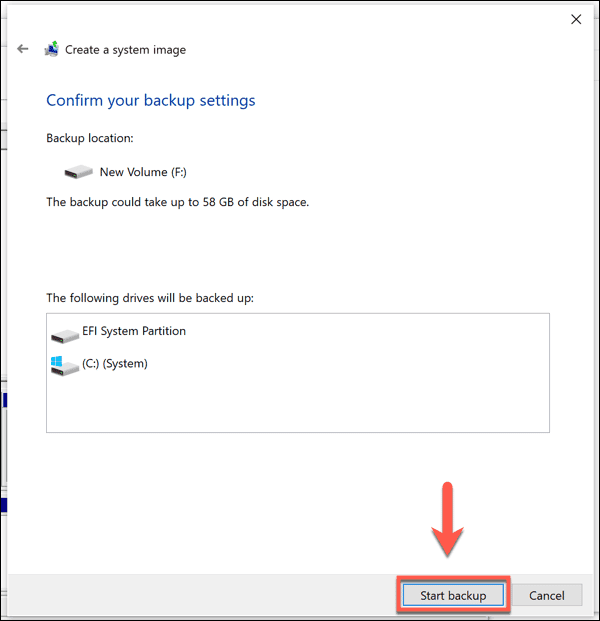
Этот процесс может занять некоторое время в зависимости от размера образа системы и диска или пути к файлу, который вы используете для сохранения образа. После завершения процесса вы можете использовать новый образ системы для восстановления установки Windows на новый жесткий диск.
Использование стороннего приложения для клонирования
Если вы ищете другие способы клонирования жесткого диска в Windows 10, вы можете предпочесть стороннее приложение для клонирования жесткого диска. Доступно множество вариантов, из платных вариантов, таких как Acronis Disk Director, К бесплатным вариантам вроде Clonezilla в соответствии с вашим бюджетом.
Однако одним из лучших приложений для использования является Macrium Reflect Free. Как следует из названия, это приложение является бесплатным и может регулярно выполнять резервное копирование жестких дисков, а также создавать одноразовые копии для передачи данных с одного жесткого диска на другой. Вы также можете перейти на платную версию, чтобы получить доступ к дополнительным функциям.
Вам понадобится второй диск, готовый и установленный или подключенный к вашему компьютеру, чтобы иметь возможность клонировать жесткий диск. Кроме того, вы можете создать полный образ вашего жесткого диска, который позволит вам позже копировать файлы на другой жесткий диск.
Откройте Macrium Reflect Free, чтобы начать работу. Выберите свой жесткий диск в списке Macrium, затем нажмите Клонировать этот диск или же Создайте образ этого диска , в зависимости от того, как вы хотите клонировать жесткий диск.
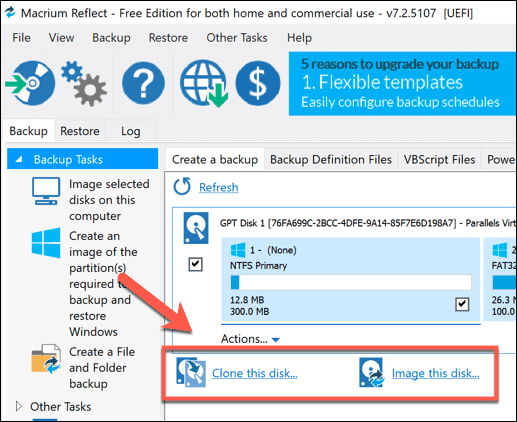
Если вы решите клонировать диск или создать образ, вам нужно будет подтвердить источник (жесткий диск, который вы хотите клонировать) и место назначения (где сохраняется образ или диск для клонирования файлов). Параметры будут немного отличаться в зависимости от того, выберете ли вы клонирование жесткого диска или вместо этого создадите образ жесткого диска.
Подтвердите свой выбор, затем нажмите следующий.
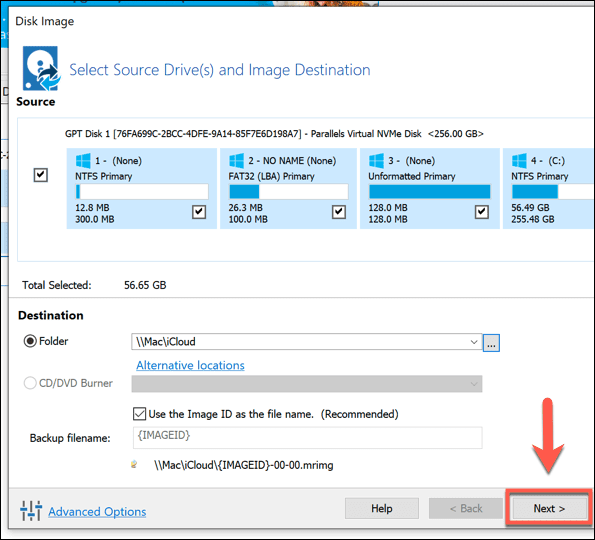
Вам нужно будет подтвердить свои варианты, прежде чем вы начнете процесс клонирования или создания изображения. Убедитесь, что настройки верны, затем коснитесь окончание.
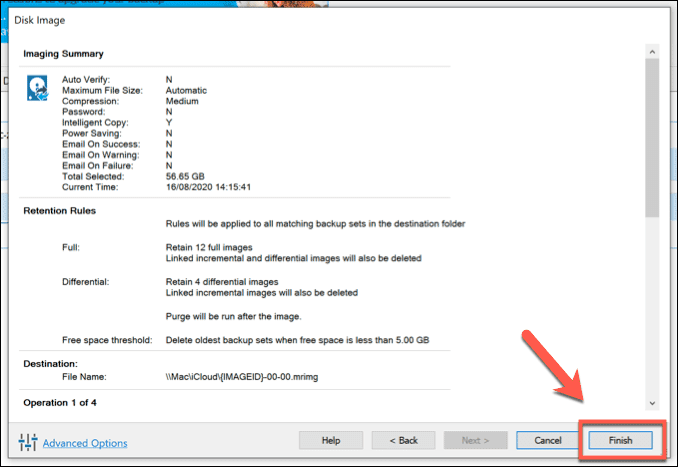
Macrium спросит вас, хотите ли вы начать процесс резервного копирования сейчас. Нажмите на Ok Для подтверждения в окне «Параметры сохранения резервной копии» убедитесь, что установлен флажок. Запустите эту резервную копию сейчас Первый.
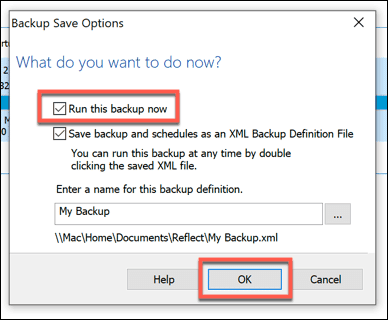
Для завершения процесса потребуется некоторое время. Как только это будет сделано, вы можете безопасно использовать клонированный жесткий диск или переместить или распространить образ клонированного жесткого диска в другом месте.
Используйте записывающее устройство для жесткого диска
Если у вас возникли проблемы с безопасным клонированием жесткого диска с помощью программных методов, вы можете вместо этого использовать дубликатор жесткого диска для клонирования диска. Эти устройства позволяют клонировать жесткий диск самостоятельно, что делает их хорошим вариантом, если вы не можете подключить второй жесткий диск к компьютеру или ноутбуку.
Многие записывающие устройства для жестких дисков поддерживают подключение USB и SATA, что позволяет, например, записывать стандартный жесткий диск на внешний USB-накопитель. Это также позволяет стереть данные с жесткого диска. Если вы копируете файлы на новый жесткий диск, это позволит вам впоследствии быстро изменить назначение старого жесткого диска для прямого использования.

Если вы ищете дубликатор для нескольких жестких дисков, вы можете клонировать свой жесткий диск сразу на несколько других жестких дисков. Это позволит вам, например, распространить одну и ту же установку Windows на несколько компьютеров.
В некотором смысле, дубликатор жесткого диска, вероятно, является самым простым способом попробовать. Если вы боретесь с инструментами клонирования программного обеспечения, подключение жестких дисков к дубликатору позволяет клонировать жесткие диски без каких-либо дополнительных настроек или ввода.
Перенос файлов в Windows 10
Независимо от того, клонируете ли вы системный диск или переключаетесь на новый внешний жесткий диск, сохранение ваших файлов очень важно. Встроенный инструмент для создания образа системы — отличный способ клонировать жесткий диск в Windows 10, но он полезен только для системных дисков. Для других типов подключенных хранилищ такое приложение, как Macrium Reflect, поможет вам скопировать файлы.
При наличии правильной системы резервного копирования вам, возможно, не придется беспокоиться о клонировании жесткого диска в Windows 10. Настройка системы может Автобэкап Windows позволяет легко переключаться между жесткими дисками, но если вы хотите убедиться, что ваши файлы в безопасности, существует множество бесплатных утилит для клонирования дисков для Windows 10. Проверять Руководство по резервному копированию: файлы и папки Windows, для которых всегда следует создавать резервные копии.
Источник: www.dz-techs.com